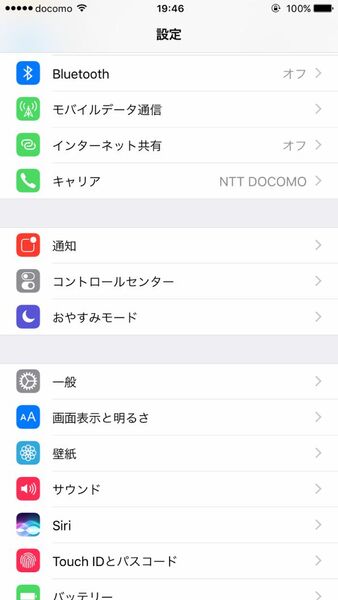
iPhoneの通信をうまく節約しよう!
iPhoneは、基本的にはLTEないしは3G回線で通信する仕様になっています。
一方で、外部のWi-Fiに接続し、Wi-Fiネットワークで通信することもできるため、月間の通信容量を抑えるためには、うまくフリーWi-Fiや自宅のWi-Fiネットワークを活用したいところです。
「設定」アプリの「モバイルデータ通信」項目では、「Wi-Fiに接続しているときのみ通信を許可するアプリ」を選択することができます。
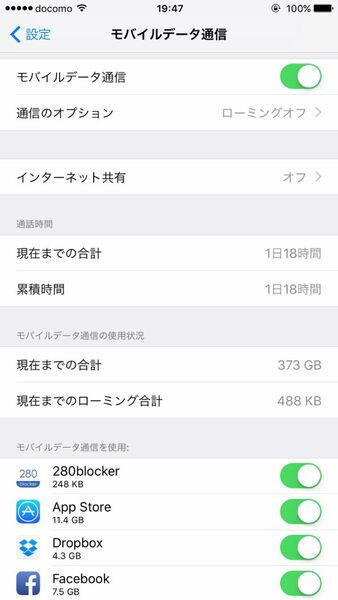
メニュー下部の「モバイルデータ通信を使用」という項目です。
動画系アプリやApp Storeは要チェック
たとえば、YouTubeなど大容量の動画を多数読み込んでの利用が想定されるアプリなどは、通信容量を消費しがち。モバイルデータ通信をオフにしておけば、Wi-Fiに接続しているときのみ動画を読み込むようになるため、思わぬ使いすぎを防ぐことができます。
また、アップルによるアプリストアである「App Store」は、デフォルトでは、バックグラウンドでアップデートを読み込んだり、同じAple IDで紐付いている他のデバイスでインストールしたアプリを、自動的にインストールするようになっています。
こちらもオフにすることで、知らない間に通信することを防ぐことが可能です。
とはいえ、なんでもオフにしてしまうと、どこでも通信ができるiPhoneのメリットを生かしきれないのも事実。iPhoneの使用スタイルや、キャリアとの契約プランを加味して、最適な設定を見つけたいところです。

この連載の記事
-
第66回
iPhone
iPhone 7/iOS 10で、エフェクト付き写真を送る方法 -
第65回
iPhone
iPhone 7で、不要なプリインストールアプリを消す方法 -
第64回
iPhone
iPhone 7/iOS 10で、通信容量を節約する方法 -
第63回
iPhone
iPhone 7で、アナログストップウォッチを使う方法 -
第62回
iPhone
iPhone 7で、コントロールセンターを使わずにWi-Fiを切り替える方法 -
第61回
iPhone
iPhone 7のSafariで、大量のタブを一気に閉じる方法 -
第60回
iPhone
iPhone 7を持つと勝手に電源が入る! なぜ!? -
第59回
iPhone
iPhone 7/iOS 10では、天気チェックが一瞬で終わる -
第58回
iPhone
Apple Pay上陸は近し! 日本語版サポートドキュメント公開 -
第57回
iPhone
iPhone 7/7 Plusが「浮遊」する充電スタンドの資金調達中 -
第56回
iPhone
iPhone 7のディスプレーの色味に慣れなかったら - この連載の一覧へ










